Ako povoliť v prehliadači Google Chrome návrhy na automatické dopĺňanie panelov s bohatou adresou
Včera to Google urobil vydal Chrome 85 , najnovšia stabilná verzia prehliadača. Má množstvo nových funkcií, ktoré treba skontrolovať, vrátane Zoskupovanie kariet , možnosť upravovať a sťahovať upravené PDF s formulármi, to tiež umožňuje generovanie QR kódu pre stránku, ktorú práve prehliadate, a ďalšie. Okrem toho prichádza s novou skrytou funkciou, bohaté návrhy na automatické dopĺňanie panela s adresou, ktoré do panela s adresou (všeobecné pole) pridávajú ďalšie informácie. Tu je postup, ako to povoliť.
Inzerát
ako zapnúť bluetooth v systéme Windows 10
Od tohto písania je Google Chrome najpopulárnejším webovým prehliadačom, ktorý existuje pre všetky hlavné platformy ako Windows, Android a Linux. Dodáva sa s výkonným vykresľovacím jadrom, ktoré podporuje všetky moderné webové štandardy.
Prehliadač Google Chrome prichádza s množstvom užitočných možností, ktoré sú experimentálne. Nemajú ich používať bežní používatelia, ale nadšenci a testeri ich môžu ľahko zapnúť. Tieto experimentálne funkcie môžu výrazne vylepšiť dojem používateľa z prehliadača Chrome povolením ďalších funkcií. Ak chcete povoliť alebo zakázať experimentálnu funkciu, môžete použiť skryté možnosti nazývané „vlajky“. Za príznakom sa skrývajú aj návrhy na automatické dopĺňanie panela s bohatou adresou.
ako dlho vydrží trest odletu v overwatchi
Bohaté návrhy automatického dopĺňania všeobecného poľa

Google dlhodobo pracuje na vylepšovaní návrhov Omnibox. Prvýkrát sa v prehliadači objavila funkcia Rich Search Suggestions dosť dávno . Avšak iba Chrome 85 prichádza s funkčnou implementáciou. Ako si všimol MSFTNEXT Chrome 85 je prvá stabilná verzia, ktorá dokáže zobrazovať názvy webových stránok pre stránky, ktoré ste prehliadali alebo budete prehliadať. Keď začnete písať adresu URL, zobrazí sa dvojriadkový návrh, ktorý obsahuje titulok webovej stránky pod riadkom adresy URL. Nie je predvolene povolený, ale dá sa nakonfigurovať s príznakom.
Ak chcete v prehliadači Google Chrome povoliť návrhy automatického dopĺňania panela s bohatou adresou,
- Otvorte prehliadač Google Chrome.
- Do panela s adresou zadajte nasledujúci text:
chrome: // flags / # omnibox-rich-autocompletion. - Vyberte jednu z možností z rozbaľovacieho zoznamu vedľaBohaté automatické dopĺňanie všeobecného poľa.
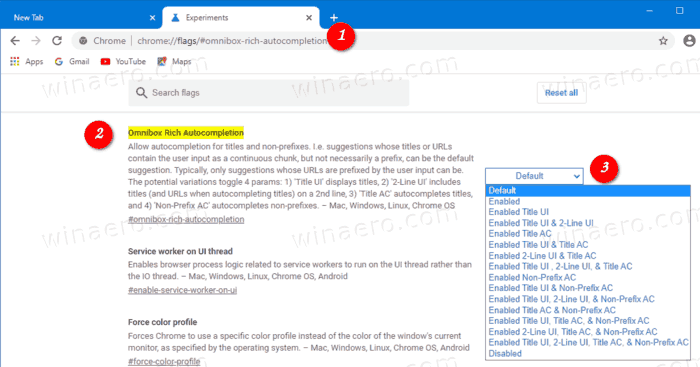
- Možnosť
Povolené používateľské rozhranie názvu, názov AC a AC bez predponyvám dá URL stránky a jej názov do riadku. - Možnosť
Povolené používateľské rozhranie názvu, dvojriadkové používateľské rozhranie, názov AC a AC bez predponyposkytne dvojriadkový návrh automatického dopĺňania s adresou URL a nadpisom pod sebou. - Ak sa zobrazí výzva, reštartujte prehliadač.

Získate nasledujúce používateľské rozhranie:

koľko ľudí môže používať disney plus
Dostupné možnosti sú:
- Predvolené
- Povolené
- Povolené používateľské rozhranie názvu
- Povolené používateľské rozhranie názvu a dvojriadkové používateľské rozhranie
- Povolený názov AC
- Povolené používateľské rozhranie názvu a názov AC
- Povolené dvojriadkové používateľské rozhranie a názov AC
- Povolené používateľské rozhranie názvu, dvojriadkové používateľské rozhranie a názov AC
- Povolené AC bez predpony
- Povolené používateľské rozhranie názvu a AC bez predpony
- Povolené používateľské rozhranie názvu, dvojriadkové používateľské rozhranie a AC bez predpony
- Povolený nadpis AC a predpona AC
- Povolené používateľské rozhranie názvu, názov AC a AC bez predpony
- Povolené dvojriadkové používateľské rozhranie, nadpis AC a predpona AC
- Povolené používateľské rozhranie názvu, dvojriadkové používateľské rozhranie, názov AC a AC bez predpony
- Zakázané
V Chrome 85 , hodnotaPredvolenérovná saZakázané. Skúste nastaviť ďalšie možnosti, aby ste zistili, aké funkcie poskytujú, a vyberte možnosť, ktorá vám najlepšie vyhovuje.

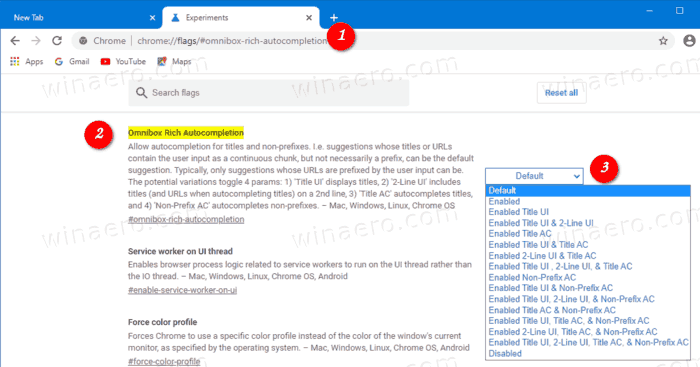






![Ako nájsť heslo smerovača [NetGear, Linksys, Uverse, Xfinity]](https://www.macspots.com/img/smartphones/99/how-find-router-password-netgear.jpg)


